Translations:Survey toolbar options/7/ja
From LimeSurvey Manual
- アンケートの状態: 'アンケートの状態に応じて、ツールバーの左側に4種類のボタンが表示されます。
 (このアンケートを実行) : アンケートが有効でない場合に表示されます。アンケートを有効にするにはこのボタンをクリックしてください。アンケートのURLを確認するには、アンケート概要セクションのアンケートURLボックスを確認してください。
(このアンケートを実行) : アンケートが有効でない場合に表示されます。アンケートを有効にするにはこのボタンをクリックしてください。アンケートのURLを確認するには、アンケート概要セクションのアンケートURLボックスを確認してください。 (このアンケートを止める) : アンケートがアクティブな場合に表示されます。アンケートを中止したい場合はこのボタンをクリックしてください(回答者はアンケートにアクセスできなくなります)
(このアンケートを止める) : アンケートがアクティブな場合に表示されます。アンケートを中止したい場合はこのボタンをクリックしてください(回答者はアンケートにアクセスできなくなります)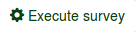 (アンケート実行): アンケートがアクティブな場合、アンケート実行ボタンをクリックして、アンケートを確認して入力することができます。このオプションとアンケートのプレビューの違いは、前者はアンケートの回答を保存するのに対し、後者は保存しない点にあります。
(アンケート実行): アンケートがアクティブな場合、アンケート実行ボタンをクリックして、アンケートを確認して入力することができます。このオプションとアンケートのプレビューの違いは、前者はアンケートの回答を保存するのに対し、後者は保存しない点にあります。 (期限切れ) : アンケートの有効期限が経過すると表示されます。再度実行するには、ボタンをクリックし、公開&アクセス管理設定でアンケートの開始日時と有効期限日時を変更します。
(期限切れ) : アンケートの有効期限が経過すると表示されます。再度実行するには、ボタンをクリックし、公開&アクセス管理設定でアンケートの開始日時と有効期限日時を変更します。
- アンケートプレビュー: アンケートをプレビューすることができます。アンケートが多言語対応の場合は、緑色の矢印が表示されます。アンケートの多言語バージョンをチェックするには、それぞれの言語をクリックします。
- ツール: ツールメニューから以下の機能にアクセスできます。
- アンケートを削除: アンケートを削除する場合は、このボタンを使用します。
- クイック翻訳: 翻訳メニューにすばやくアクセスできます。アンケートが多言語である、すなわち基本言語以外の言語を追加した場合にのみアクセス可能です。
- 条件のリセット: すべてのアンケート条件は削除されます。
- アンケートロジックファイル: アンケートのロジックをチェックします。アンケートでより高度な機能を使う場合に使用します。詳しくは、アンケートロジックに関するウィキセクションを参照してください。
- 質問コード再生成: 質問を編集する権限を持つユーザーは、アンケート質問に一意のIDを割り当てることができます。ただし、これらのIDがバラバラ(番号付けが面倒)な場合は、質問コード再作成機能を使用してアンケート質問の名前を自動的に変更できます。番号付けは以下のパターンがあります。
- 一括: このオプションを使用すると、各質問にアンケート構成における順番に対応するコードが割り当てられます。(例:Q00001、 Q0002など)
- 質問グループで: このオプションを選択すると、各質問に、それぞれが属するグループ内でその質問グループ内の順序に対応するコードが割り当てられます。(G1Q00001、G1Q00002、G2Q00001など)
- 表示/出力: 本機能の詳細については、LimeSurveyの出力機能に関するウィキページを参照してください。
- アンケート参加者: この機能は、アンケートに回答者をグループとして招待し、各自がアンケートに参加できる回数を1回に限定する場合に使用します。詳しくは、アンケート参加者のウィキページを参照してください。
- 回答: アンケート管理者は、ここから保存された回答の確認、新しいデータの入力、回答のエクスポートまたはインポート、部分的に回答したまま未保存の回答の参照ができるメニューにアクセスできます。矢印をクリックすると、以下の3つのオプションが表示されます。
- 回答と統計: 保存されているすべてのアンケート回答と回答者の概要が表示されます。
- データ入力画面: アンケート管理者は、回答テーブルに新しいデータを入力できます。まずアンケート参加者からの回答をオフラインで記録し、次にLimeSurveyが提供する機能を使って回答を分析したい場合に便利な機能です。
- 不完全な回答: 部分的に回答したまま未送信の回答を表示します。